2020년 상위 10개 무료 화면 공유 앱
게시 됨: 2020-04-24온라인 팀 회의를 주최하든 한 명의 직원과 화상 통화를 하든 화면을 공유할 수 있으면 요점을 명확하게 전달하기가 훨씬 쉽습니다.
무료 화면 공유 앱을 사용하면 프로젝트 관리자가 프레젠테이션을 제공하고 특정 파일에 대해 팀 구성원과 실시간으로 협업할 수 있습니다.
팀 리더는 다른 사람의 화면을 볼 수 있을 뿐만 아니라 파일에 주석을 달고 편집하거나 화이트보드에 메모를 작성하거나 직원의 데스크탑을 원격으로 제어해야 합니다.
워크플로에 따라 원격 직원은 무료 화면 공유를 제공하는 무료 온라인 협업 도구나 데스크톱 및 모바일 장치와 호환되는 무료 화면 공유 앱을 통해 더 나은 서비스를 받을 수 있습니다.
- 화면 공유는 안전한가요?
- 내 화면을 어떻게 무료로 공유할 수 있습니까?
- 애니데스크
- 스크린 리프
- 크롬 원격 데스크톱
- 밍글뷰
- 미팅에 가다
- 함께 사용
- 팀뷰어
- 시스코 웹엑스
- 미코고
- 줌
- 데스크탑용 최고의 무료 화면 공유 앱은 무엇입니까?
- 최고의 무료 화면 공유 모바일 앱은 무엇입니까?
- 무료 화면 공유 앱이 팀 협업 소프트웨어보다 낫습니까?
화면 공유는 안전한가요?
Zoombombing 및 원격 데스크톱 해킹은 화면 공유 및 팀 커뮤니케이션 소프트웨어의 주요 보안 결함 중 두 가지입니다.
이러한 문제를 방지하려면 종단 간 암호화, 2단계 인증 및 무차별 대입 보호를 제공하는 도구를 선택하십시오. 최고의 무료 화면 공유 앱에는 암호 보호, 액세스 제어 및 코드 서명 보안도 있어야 합니다.
보안 외에도 화면 공유 앱을 사용하는 동안 사용자 개인 정보를 고려하십시오.
사용자가 전체 데스크톱이 아닌 단일 응용 프로그램이나 문서를 공유할 수 있는 도구를 찾으십시오.
화면 제어 또는 공유를 요청할 수 있는 특정 사용자를 제한하거나 선택하여 원격으로 화면에 액세스할 수 있는 사람을 제한합니다. 또한 사용자가 화면 공유를 시작하기 전에 권한을 요청하도록 설정하거나 화면 공유 기능을 암호로 보호하도록 설정할 수 있습니다.
개인 정보 보호 규정 준수 요구 사항이 있는 경우 도구가 HIPAA 및 HITECH 데이터를 암호화하여 법적 개인 정보 보호 규정을 준수하는지 확인하십시오.
내 화면을 어떻게 무료로 공유할 수 있습니까?
무료 화면 공유 앱을 평가할 때 단순히 다른 사람과 화면을 공유해야 하는지 아니면 다른 팀원의 화면을 자신의 화면처럼 조작할 수 있기를 원하는지 고려하세요.
화면 공유를 통해 사용자는 다른 직원에게 자신의 데스크톱 화면을 실시간으로 보여줄 수 있지만 원격 관리/원격 제어를 통해 다른 사용자는 화면과 마우스를 능동적으로 제어할 수 있습니다.
화면을 공유하거나 다른 사용자에게 데스크탑의 원격 제어 권한을 부여하려면 아래 상위 10개 무료 화면 공유 도구 중 하나를 다운로드하십시오. 일부 옵션은 독점적인 화면 공유 앱이지만 다른 옵션은 많은 팀 협업 기능 중 하나로 화면 공유를 포함하는 무료 온라인 회의 앱입니다.
애니데스크
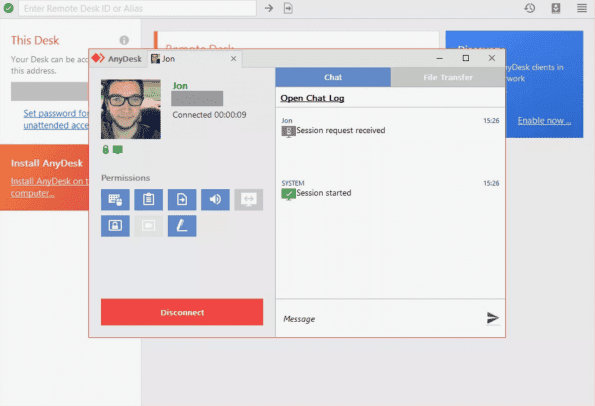
AnyDesk는 iOS, Chrome, Windows, macOS 및 Android와 같은 여러 플랫폼에서 작동하는 원격 데스크톱 소프트웨어입니다. 즉, 데스크톱 및 모바일 화면 공유 앱 모두에 사용할 수 있습니다.
이 원격 작업 도구는 무료 버전이 다소 제한되어 있으며 대부분 화면 공유용입니다. 그러나 언제든지 업그레이드하여 더 많은 기능에 액세스할 수 있는 유료 요금제를 제공합니다.
이를 통해 사용자는 무인 액세스에 대해 사용자를 화이트리스트에 추가할 수 있습니다. 즉, 암호를 제공한 사람은 누구나 언제든지 원격으로 화면에 액세스할 수 있습니다. 무인 액세스는 사내 소프트웨어 문제를 해결해야 하는 IT 부서에 특히 유용합니다. 또 다른 AnyDesk 사용 사례는 가능한 한 빨리 고객을 지원할 수 있어야 하는 고객 서비스 담당자입니다.
AnyDesk에는 특정 기능에 대한 드롭다운 메뉴 표시줄이 있어 복잡한 인터페이스로 인해 사용자 화면이 복잡해지지 않습니다. 또한 연결을 설정한 과거 장치 목록을 저장하므로 나중에 다시 연결하기가 매우 쉽습니다.
낮은 대기 시간, 높은 프레임 속도 및 낮은 대역폭과의 호환성 덕분에 최고의 화면 공유 앱 중 하나로 간주됩니다.
강력한 호스트 제어는 뛰어난 보안 및 사용자 제한을 제공합니다. 호스트는 원격 마우스 제어, 오디오 액세스 및 원격 키보드 제어와 같은 특정 권한을 부여하거나 거부할 수 있습니다.
주요 기능은 다음과 같습니다.
- 원격 인쇄
- 파일 전송
- 종단 간 암호화
- 자동 업데이트
- 개인화된 사용자 이름
- 클립보드 콘텐츠 동기화
- 동일한 네트워크에 있는 사용자 자동 검색
- 세션 화면 녹화
- 채팅 메신저 도구
- 데스크탑 공유에서 키보드 단축키 지원
- 모바일에서 데스크톱으로의 연결
최고:
팀 구성원과 연결하기 위해 모바일 장치에 크게 의존하는 원격 인력이 있는 기업. 또한 향후 더 많은 화면 공유 기능이 필요하고 유료 요금제로 업그레이드하려는 기업에도 이상적입니다.
스크린 리프
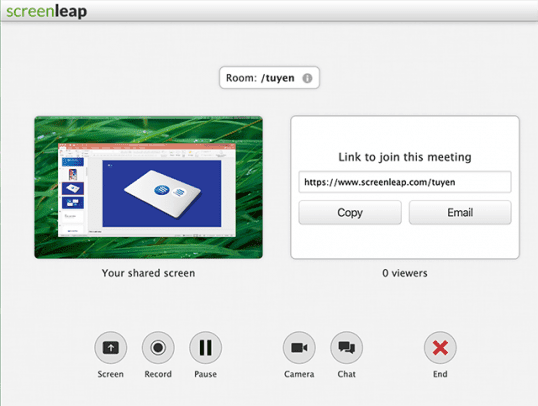 Screenleap은 모바일 및 데스크톱 장치와 호환되는 무료 화면 공유 앱입니다. 사용자는 앱을 다운로드하고 설치하여 다른 사람과 화면을 공유할 수 있습니다. 이 도구는 기본적으로 완전한 팀 공동 작업이 아니라 화면 공유를 위해 제작되었습니다.
Screenleap은 모바일 및 데스크톱 장치와 호환되는 무료 화면 공유 앱입니다. 사용자는 앱을 다운로드하고 설치하여 다른 사람과 화면을 공유할 수 있습니다. 이 도구는 기본적으로 완전한 팀 공동 작업이 아니라 화면 공유를 위해 제작되었습니다.
설치가 필요 없는 액세스를 선호하거나 화면을 공유할 필요가 없는 사용자는 다른 사용자의 공유 코드를 입력하기만 하면 다른 사용자의 화면에 액세스할 수 있습니다.
Screenleap은 Mac, Windows, Chrome, iOS 및 Android 운영 체제에서 작동하며 무료 요금제는 최대 8명의 사용자가 하루 최대 40분 동안 만날 수 있습니다. 무료 사용자는 최대 2개의 회의를 예약하고 발표자를 교환할 수 있지만 화면에 대한 원격 액세스를 공유하거나 오디오에 액세스할 수는 없습니다. 녹음은 무료 버전에서도 사용할 수 없지만 유료 Basic, Pro 또는 Premium 플랜에서는 액세스할 수 있습니다.
최고:
가끔 화면 공유 기능만 필요하고 다른 사용자가 방송된 화면에 보기 전용으로 액세스할 수 있기를 원하는 소규모 기업.
크롬 원격 데스크톱
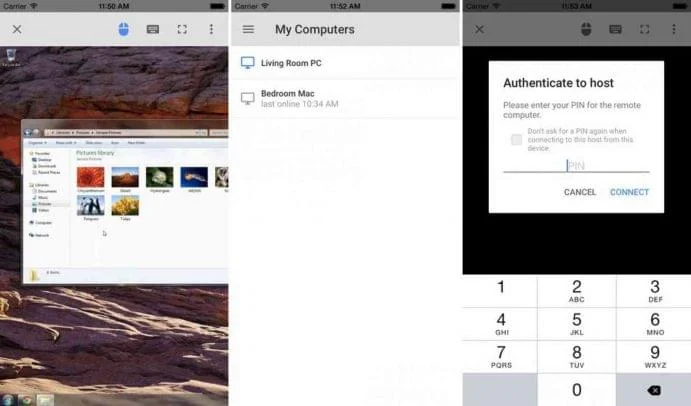 Chrome 원격 데스크톱은 Windows, Linux, OS X, Mac iOS 및 Android 운영 체제와 호환되는 무료 화면 공유 및 원격 제어 앱입니다. 화면 공유 외에 추가 기능을 제공하지 않습니다.
Chrome 원격 데스크톱은 Windows, Linux, OS X, Mac iOS 및 Android 운영 체제와 호환되는 무료 화면 공유 및 원격 제어 앱입니다. 화면 공유 외에 추가 기능을 제공하지 않습니다.
이는 Google Chrome 브라우저의 확장 프로그램이므로 호스트와 뷰어 모두 도구를 사용하려면 Google Chrome을 다운로드해야 합니다. 원격 인쇄 기능은 없지만 무인 액세스, 오디오 공유 및 클립보드 동기화를 허용합니다.
사용자는 6자리 핀을 선택하여 원격 액세스를 활성화한 다음 다른 사람이 자신의 화면을 보고 원격 제어 권한을 갖도록 하는 일회성 액세스 코드를 제공할 수 있습니다. 또한 나중에 쉽게 액세스할 수 있도록 과거에 연결한 장치를 저장합니다.
설치가 빠르고 사용자 친화적이지만 많은 사용자가 화면 및 오디오 지연 시간과 안정적인 연결 설정에 대한 빈번한 문제에 대해 불평합니다.
최고:
화면 공유가 상대적으로 적은 기업은 즉각적인 화면 액세스와 사용자 친화성을 우선시해야 합니다.
밍글뷰
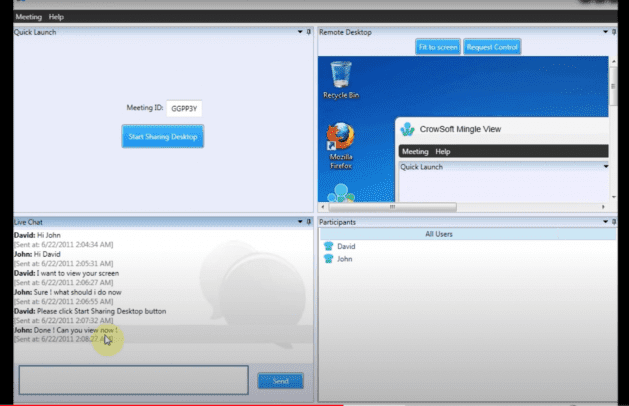 MingleView는 추가 팀 협업 기능 없이 무제한 회의를 허용하는 무료 데스크탑 화면 공유 앱입니다.
MingleView는 추가 팀 협업 기능 없이 무제한 회의를 허용하는 무료 데스크탑 화면 공유 앱입니다.
설치가 필요하지 않으며 대신 사용자가 6자리 액세스 코드를 통해 화면을 공유할 수 있습니다. 여기에는 원격 제어 액세스, 라이브 채팅 및 회의실 참가자 목록도 포함됩니다.
그러나 키보드 단축키를 지원하지 않거나 오디오를 제공하지 않으며 이 글을 쓰는 현재 Windows 데스크톱 컴퓨터에서만 사용할 수 있습니다.
최고:
화면 공유 및 원격 액세스를 자주 사용하지만 팀 협업과 반대로 IT 지원 및 문제 해결을 위해 화면 공유를 사용하는 회사.
미팅에 가다
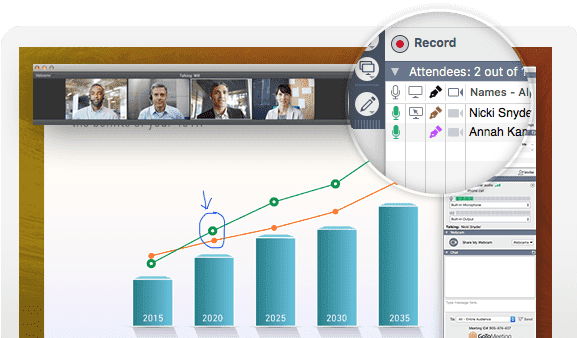 GoToMeeting은 화면 공유 및 우수한 팀 협업 도구를 포함하는 강력한 기능 세트를 갖춘 웹 회의 소프트웨어입니다.
GoToMeeting은 화면 공유 및 우수한 팀 협업 도구를 포함하는 강력한 기능 세트를 갖춘 웹 회의 소프트웨어입니다.
GoToMeeting은 데스크톱 및 모바일 장치 모두와 호환되며 채팅 메신저 도구가 있으며 최대 3명의 참가자가 최대 40분 동안 화상 또는 음성 통화를 통해 만날 수 있습니다.
유료 플랜은 웨비나 중에 화면을 공유해야 하는 사람들에게 이상적인 도구이지만 무료 플랜에는 화면 공유 기능과 원격 액세스 제어가 포함됩니다. 사용자는 단일 애플리케이션 또는 전체 화면을 다른 팀원과 공유할 수 있으며 GoToMeeting 앱 또는 Google 크롬을 통해 공유 화면에 액세스할 수 있습니다. GoToMeeting은 화면 공유가 사용된 회의를 녹화할 수 있지만 녹화 기능을 사용하려면 유료 요금제로 업그레이드해야 합니다.

GoToMeeting의 무료 화면 공유 도구에는 다음이 포함됩니다.
- 라이브 대역폭 조정
- HD 비디오
- 발표자 기능 통과
- 모바일에서 데스크탑으로의 전환
- 레이저 포인터 및 그리기 도구
- 공유 화면 주석
최고:
보안 문제 또는 기능 제한으로 인해 Zoom 대안을 찾고 있는 소규모 회사.
함께 사용
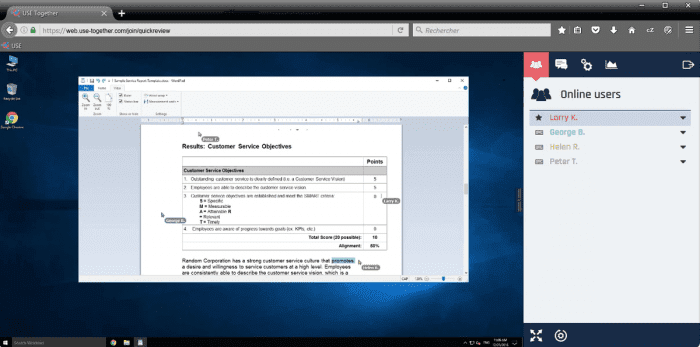 USE Together는 Windows 및 macOS와 호환되는 무료 및 유료 버전이 있는 데스크톱 전용 화면 공유 및 원격 제어 앱입니다.
USE Together는 Windows 및 macOS와 호환되는 무료 및 유료 버전이 있는 데스크톱 전용 화면 공유 및 원격 제어 앱입니다.
차별화된 기능은 다중 마우스 커서입니다. 즉, 팀의 모든 구성원이 화면 공유 시 마우스를 제어합니다. 팀 커뮤니케이션이 아닌 주로 화면 공유를 위한 도구입니다. 화면을 공유할 계획이 없는 손님은 웹 브라우저에서 액세스할 수 있으므로 소프트웨어를 다운로드하거나 설치할 필요가 없습니다.
USE Together의 무료 버전에는 다음이 포함됩니다.
- 무제한 화면 공유
- 음성 채팅
- 최대 4명
- 하루 30분 리모컨
- 원클릭 회의 초대
- 발표자 기능 통과
최고:
팀 구성원이 소프트웨어/프로그래밍 튜토리얼을 실행할 때 고유한 마우스 컨트롤을 갖기를 원하는 회사 또는 개인용 화면 공유 도구를 원하는 회사.
팀뷰어
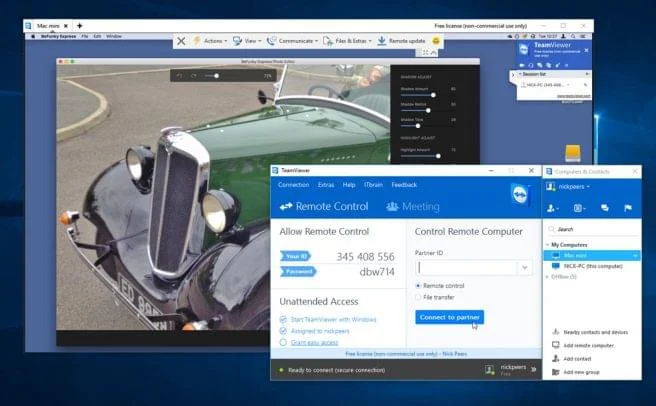 TeamViewer는 화면 공유 외에도 IoT 장치 제어에 중점을 둔 모바일 및 데스크톱 모니터링 및 관리 원격 액세스 도구입니다. 특히 빠른 파일 전송 기능, 파일 유형을 구별하는 기능 및 광범위한 플랫폼 간 적용 범위로 유명합니다. 모바일 화면 공유 및 원격 액세스는 유료 추가 기능을 통해서만 사용할 수 있습니다.
TeamViewer는 화면 공유 외에도 IoT 장치 제어에 중점을 둔 모바일 및 데스크톱 모니터링 및 관리 원격 액세스 도구입니다. 특히 빠른 파일 전송 기능, 파일 유형을 구별하는 기능 및 광범위한 플랫폼 간 적용 범위로 유명합니다. 모바일 화면 공유 및 원격 액세스는 유료 추가 기능을 통해서만 사용할 수 있습니다.
주요 무료 기능은 다음과 같습니다.
- 화상 회의
- 인스턴트 메시징
- 화이트보드 기능
- VoIP 통화
- 도어록 회의 보안
- 이중 인증
- HIPAA/HITECH 규정 준수
- GDPR 준수
- 파일 전송
- 무인 액세스
- 원격 인쇄
- VPN 대안
최고:
고객 또는 직원의 화면을 자주 공유하고 원격으로 제어해야 하는 고객 서비스/IT 담당자 또는 업계 규정 준수 요구 사항이 있는 기업.
시스코 웹엑스
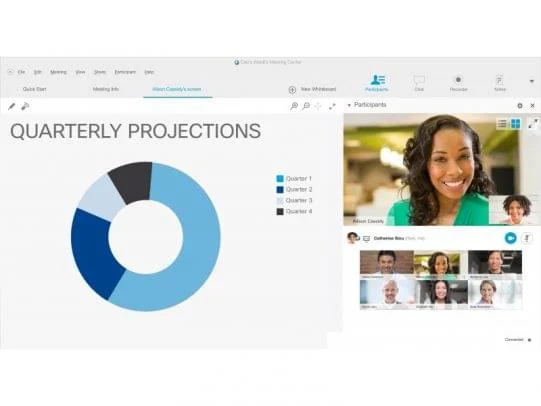 Zoom과 마찬가지로 Cisco WebEx는 화상 회의 및 앱 통합과 같은 기타 다양한 커뮤니케이션 도구와 함께 무료 화면 공유를 제공하는 팀 협업 소프트웨어입니다.
Zoom과 마찬가지로 Cisco WebEx는 화상 회의 및 앱 통합과 같은 기타 다양한 커뮤니케이션 도구와 함께 무료 화면 공유를 제공하는 팀 협업 소프트웨어입니다.
Zoom과 WebEx의 주요 차이점은 Zoom의 무료 요금제에는 녹화 기능이 포함되어 있지 않지만 WebEx에는 포함되어 있다는 것입니다. 따라서 온보딩 또는 HR 교육에 사용할 미팅을 녹화하려는 팀의 경우 WebEx가 확실한 승자입니다.
또한 WebEx는 사용자 미팅에 시간 제한을 두지 않으며 최대 100명의 미팅 참석자를 허용합니다.
WebEx에서 전체 데스크탑 또는 단일 앱 또는 파일을 공유하도록 선택하고, 원격 제어 액세스를 활성화하고, 앱 내 및 실시간으로 파일을 편집하고, 화이트보드를 생성, 공유 및 저장할 수 있습니다. WebEx는 사용자가 웹 페이지와 비디오를 공유할 수 있도록 하고 채팅 메신저 도구를 제공합니다.
WebEx 화면 공유는 Microsoft 및 Mac 데스크탑 컴퓨터 외에도 Android 및 iOS 모바일 장치와 호환됩니다. WebEx는 또한 HIPAA/BAA를 준수합니다.
최고:
화상 회의 통화 중에 화면을 자주 공유하고 파일을 편집하는 대규모 팀과 HIPAA 호환 소프트웨어를 사용해야 하는 기업.
미코고
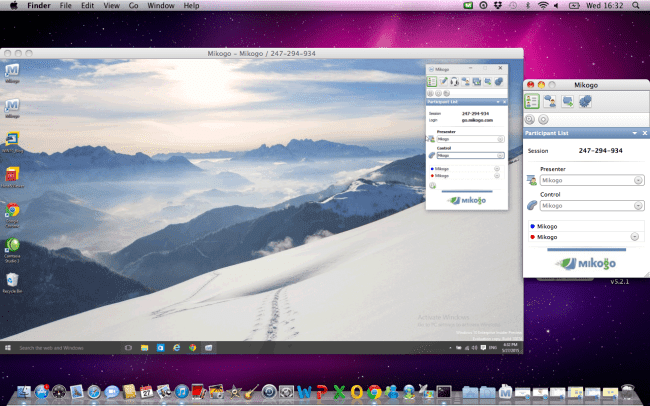 Mikogo는 모바일 및 데스크톱 장치와 호환되는 무료 크로스 플랫폼 화면 공유 및 원격 제어 앱입니다.
Mikogo는 모바일 및 데스크톱 장치와 호환되는 무료 크로스 플랫폼 화면 공유 및 원격 제어 앱입니다.
회의 참가자는 브라우저를 통해 참가할 수 있습니다. 즉, 화면을 공유하려는 사람만 앱을 다운로드하여 설치하면 됩니다. 사용자는 화면이나 전체 데스크탑에 단일 애플리케이션을 표시할 수 있습니다.
무료 버전은 일대일 세션만 허용하지만 사용자는 한 번에 최대 25명이 만날 수 있는 14일 무료 평가판을 다운로드할 수 있습니다.
Mikogo는 또한 회의 날짜, 기간 및 참가자에 대한 정보를 포함하는 모든 과거 세션의 기록을 유지합니다. 이 기능은 이 목록에 있는 다른 화면 공유 도구가 거의 제공하지 않는 기능입니다.
추가 기능은 다음과 같습니다.
- 자동 언어 감지
- 256비트 AES 암호화 및 SSL 보안
- Mac 및 Windows 접근성
- 발표자 기능 전달
- 마우스 및 키보드 제어
- 음성 회의
- 세션 녹화
- 파일 전송
- 채팅 메시지
- 세션 스케줄러
- 화이트보드 도구
- 주석 도구
최고:
표준 옵션보다 더 많은 팀 협업 기능을 제공하는 화면 공유 도구를 원하는 팀과 프로젝트 관리자가 직원과 일대일로 만나기를 원하는 회사.
줌
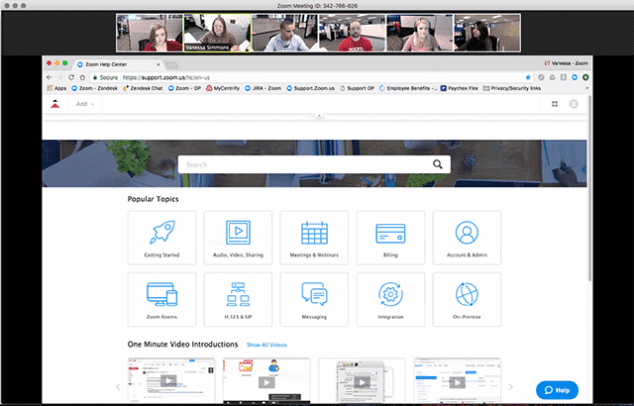 Zoom은 채팅 메시징, 화이트보드 및 화면 공유를 비롯한 다양한 팀 협업 기능과 함께 제공되는 인기 있는 화상 회의 소프트웨어입니다.
Zoom은 채팅 메시징, 화이트보드 및 화면 공유를 비롯한 다양한 팀 협업 기능과 함께 제공되는 인기 있는 화상 회의 소프트웨어입니다.
화면 공유 기능은 교육 목적으로 Zoom을 사용하거나 원격 팀과 연결하거나 직원을 실시간으로 교육하려는 사람들에게 이상적입니다. 무료 요금제는 일대일 회의를 무제한으로 허용하고 3명 이상의 팀원 간의 회의는 40분으로 제한됩니다.
Zoom을 사용하면 사용자가 전체 데스크톱 또는 특정 파일 및 애플리케이션을 다른 사용자와 공유할 수 있으며 무료 공동 주석, Slack 통합, 플러그인, 화이트보드 기능 및 화면 공유를 통한 인앱 파일 편집을 제공합니다. 사용자는 데스크톱 및 모바일 장치 모두에서 자신의 화면을 공유하거나 다른 사람의 화면을 볼 수 있습니다.
무료 플랜에는 키보드 및 마우스 원격 제어 기능과 오디오/비디오 스트림도 포함되어 있어 목록에서 가장 포괄적인 무료 화면 공유 앱 중 하나입니다.
최고:
무료 요금제로 사용 가능한 화면 공유 및 원격 제어 기능을 갖춘 화상 회의 소프트웨어를 찾고 있는 팀.
데스크탑용 최고의 무료 화면 공유 앱은 무엇입니까?
WebEx는 무료 화면 공유 및 원격 액세스 제어뿐만 아니라 무제한 회의, 화이트보드 기능 및 화상 회의 녹화를 제공하기 때문에 목록에서 쉽게 최고의 화면 공유 도구입니다.
WebEx는 사용자에게 단순한 화면 공유 이상의 기능을 제공하여 기업이 직원 커뮤니케이션에 접근하는 방식에서 현재의 격차를 더 잘 식별할 수 있도록 도와줍니다. 처음으로 원격 작업으로 전환하는 팀에 특히 유용한 도구입니다.
최고의 무료 화면 공유 모바일 앱은 무엇입니까?
Mikogo는 최고의 화면 공유 모바일 앱 목록의 맨 위에 있습니다.
iPhone, iPad 및 Android 모바일 장치와 호환됩니다. 또한 회의 녹화 및 원격 화면 액세스 제어가 포함되어 있으며 직관적인 인터페이스가 있습니다.
음성 회의 기능은 제공하지만 화상 통화는 제공하지 않기 때문에 모바일 장치 배터리 소모를 방지하고 사용자가 회의의 다른 얼굴이 아닌 공유 중인 화면에 더 잘 집중할 수 있습니다.
무료 화면 공유 앱이 팀 협업 소프트웨어보다 낫습니까?
2020년에 COVID-19의 발생으로 인해 갑자기 원격 근무로 전환하여 팀원들이 연결하는 방식이 손상되었다면 화면 공유 앱만으로는 모든 사람이 같은 페이지에 있는지 확인하기에 충분하지 않을 수 있습니다.
보다 완벽한 팀 협업 도구가 화면 공유 앱보다 귀하의 비즈니스에 더 적합하다고 판단한 경우 Zoom과 GoToMeeting과 같은 인기 있는 옵션을 직접 비교하여 각각의 장단점을 더 쉽게 평가할 수 있습니다. 도구.
2020년 최고의 팀 협업 소프트웨어에 대한 대화형 비교 테이블에는 가격, 기능 및 사용자 리뷰에 대한 정보가 포함되어 있습니다.
